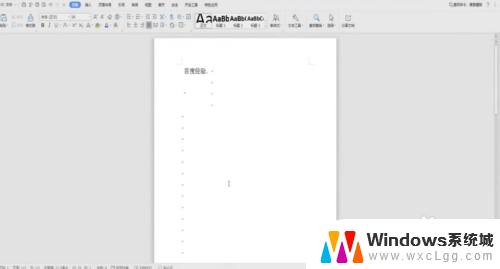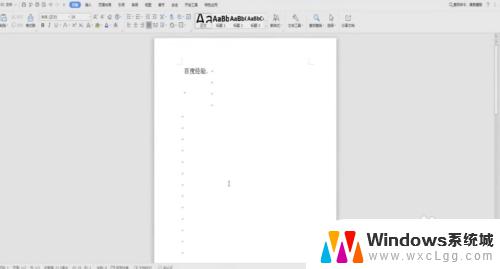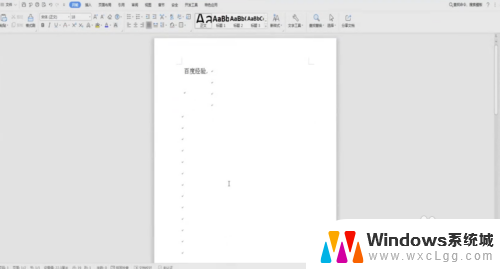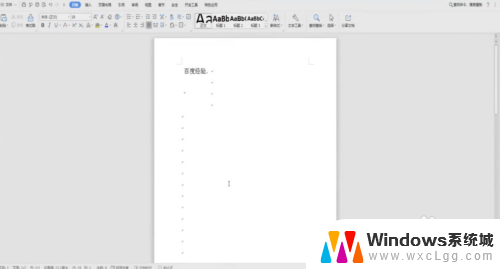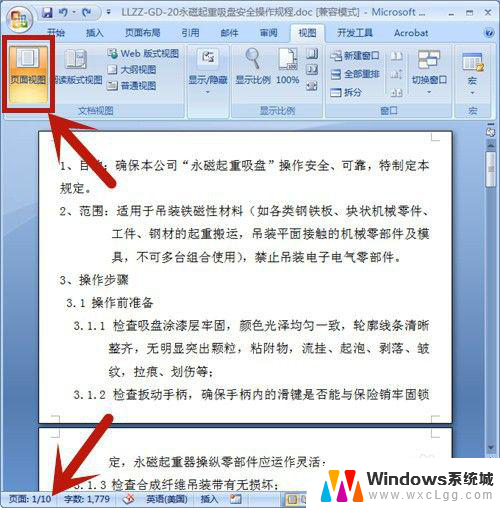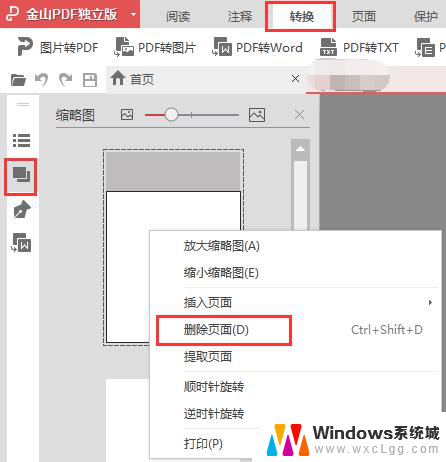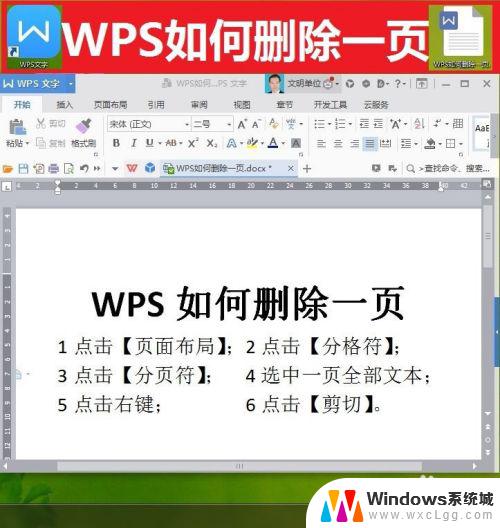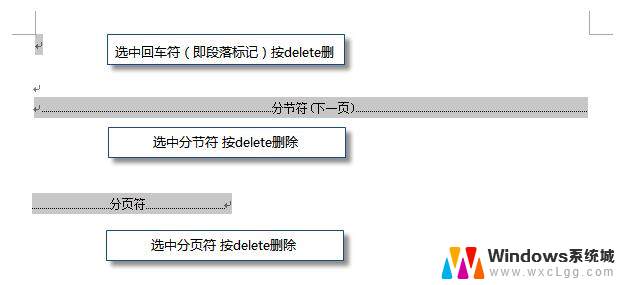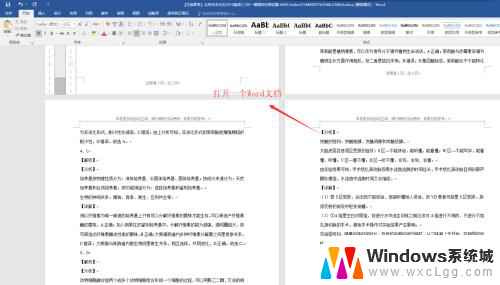怎么删除wps文档里面的一页 如何在WPS中删除一整页
更新时间:2024-01-15 12:58:43作者:xtang
在日常办公中,我们经常使用WPS文档进行文字处理和编辑,有时候我们可能会遇到需要删除一页内容的情况。如何在WPS中删除一整页呢?删除一页并不像删除普通文字那样简单,但也并非难以解决。本文将介绍几种简单的方法来帮助您快速删除WPS文档中的一页内容。无论您是初次接触WPS还是已经熟练使用,本文都将为您提供实用的技巧和操作步骤,帮助您轻松完成删除一页的任务。让我们一起来了解吧!
操作方法:
1.打开一个WPS文字版,创建新的内容。
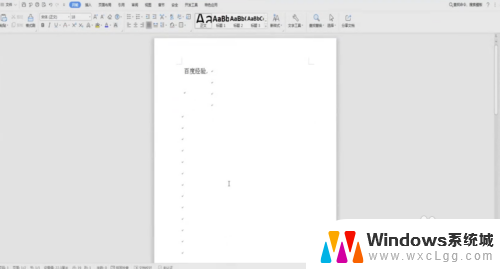
2.找到想要删除的那一整页,把光标直接放在那一页的最前面。
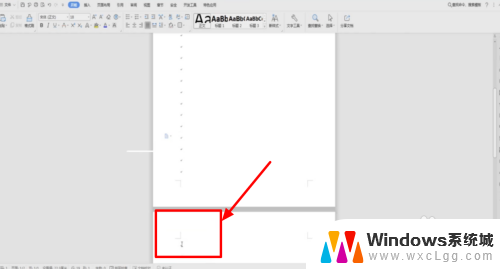
3.光标放在要删除的前端不要动,然后按下我们键盘上的shift键。
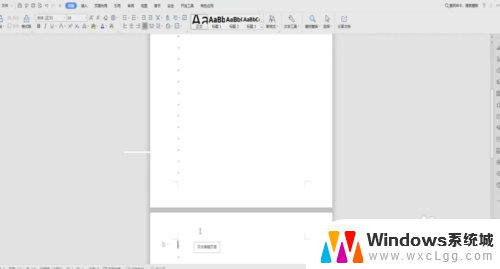
4.按住shift键之后,在要删除的那一页的末端用鼠标单击。
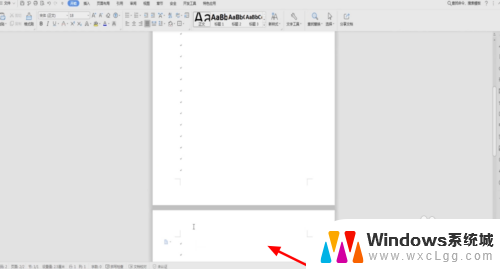
5.单击之后,就会立刻选中这一整页。
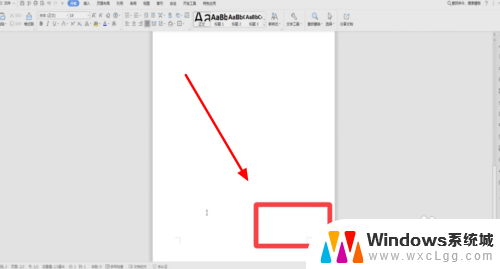
6.这个时候我们只要按住删除键Delete,就可以将这一整页全部删除掉。
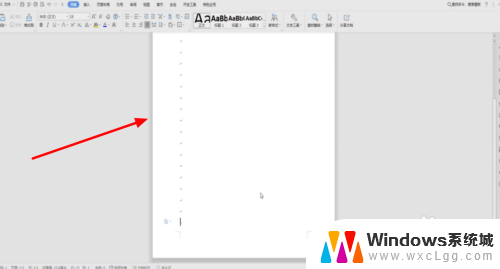
以上就是如何删除wps文档中一页全部内容的方法,如果遇到这种情况,可以根据小编提供的方法来解决,希望对大家有所帮助。